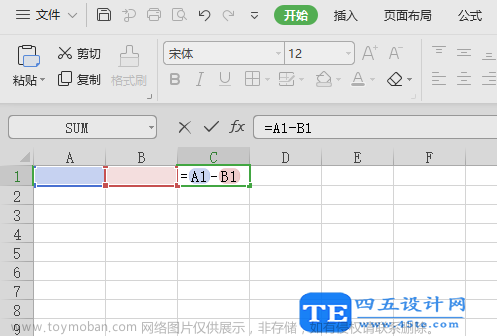- 项目中都会遇到做任务计划的需求,有的客户要求需要有甘特图的形式
- 本文介绍如何使用excel 单元格实现甘特图显示,调整任务时间自动填充单元格填色实现甘特图效果。废话不多说,先看效果。

准备工作先创建两列开始时间与完成时间,这样有一个时间区间了,
然后月份的每个单元格 列头时间是日期


单元格格式设置只显示d
比对公式就是根据当前列的固定行时间与前面两列的时间进行区间比对得出一个结果.
公式 =AND(I$2>=$D3,I$2<=$E3) ,会计算出是TRUE还是False。
到这里第一步就结束了,然后再根据条件格式进行设置True显示的单元格格式与False显示的单元格格式就好了。
如图
 文章来源:https://www.toymoban.com/news/detail-631447.html
文章来源:https://www.toymoban.com/news/detail-631447.html
这样就轻松实现了单元格的颜色根据时间进行填充了。其他位置只要公式刷成一致就ok了。 文章来源地址https://www.toymoban.com/news/detail-631447.html
到了这里,关于使用公式与格式控制Excel快速实现计划甘特图的文章就介绍完了。如果您还想了解更多内容,请在右上角搜索TOY模板网以前的文章或继续浏览下面的相关文章,希望大家以后多多支持TOY模板网!